Page 1

Série ZC100/300
Guide d'utilisation
P1094920-021
Page 2

Copyright
© 2017 ZIH Corp. et/ou ses sociétés affiliées. Tous droits réservés. ZEBRA et le logo
Zebra sont des marques commerciales de ZIH Corp., déposées dans de nombreuses
juridictions à travers le monde. Toutes les autres marques sont la propriété de leurs
détenteurs respectifs.
DROITS D'AUTEUR ET MARQUES : pour obtenir des informations complètes sur les droits d'auteur et
les marques, consultez la page www.zebra.com/copyright
GARANTIE : pour obtenir des informations complètes sur les garanties, consultez la page
www.zebra.com/warranty
CONTRAT DE LICENCE UTILISATEUR FINAL : pour obtenir des informations complètes sur les contrats
de licence utilisateur final, consultez la page www.zebra.com/eula
Conditions d'utilisation
Déclaration d'exclusivité Ce manuel contient des informations exclusives appartenant à
Zebra Technologies Corporation et à ses filiales (« Zebra Technologies »). Il est destiné
exclusivement à informer le personnel chargé du fonctionnement et de la maintenance de
l'équipement décrit ici. Ces informations exclusives ne doivent être utilisées, reproduites ou
divulguées à aucun tiers, et pour quelque but que ce soit, sans l'autorisation écrite explicite
de Zebra Technologies.
Amélioration des produits L'amélioration constante des produits fait partie de la politique
de Zebra Technologies. Tous les designs et spécifications sont soumis à des modifications
sans préavis.
Exclusion de responsabilité Zebra Technologies s'efforce de publier des spécifications
et des manuels techniques exacts. Toutefois, des erreurs peuvent se produire. Zebra
Technologies se réserve le droit de corriger ces erreurs et décline toute responsabilité
en la matière.
Limitation de responsabilité Zebra Technologies ou toute autre partie impliquée dans
la création, la production ou la fourniture du produit joint (y compris matériel et logiciel)
ne peut en aucun cas être tenue pour responsable de dommages quels qu'ils soient
(y compris, mais sans s'y limiter, les dommages consécutifs, notamment la perte de
bénéfices ou de données et l'interruption d'activité) résultant de, ou liés à l'utilisation du
produit ou à l'impossibilité de l'utiliser, même si Zebra Technologies a eu connaissance
de la possibilité de tels dommages. Certaines juridictions n'acceptent pas l'exclusion ou
la limitation des dommages accidentels ou consécutifs, par conséquent, la limitation ou
l'exclusion ci-dessus peut ne pas s'appliquer à votre situation.
Page 3

Sommaire
Introduction. . . . . . . . . . . . . . . . . . . . . . . . . . . . . . . . . . . . . . . . . . . . . . . . . . . . . . . . . . . . . . . . . . . . . . 1
À propos de ce manuel . . . . . . . . . . . . . . . . . . . . . . . . . . . . . . . . . . . . . . . . . . . . . . . . . . . . . . . . 1
À propos de l'imprimante . . . . . . . . . . . . . . . . . . . . . . . . . . . . . . . . . . . . . . . . . . . . . . . . . . . . . . . 1
Fonctions, commandes et voyants . . . . . . . . . . . . . . . . . . . . . . . . . . . . . . . . . . . . . . . . . . . . . . . 2
Navigation par menus LCD . . . . . . . . . . . . . . . . . . . . . . . . . . . . . . . . . . . . . . . . . . . . . . . . . . . . . 4
Écran Printer Ready (Imprimante prête). . . . . . . . . . . . . . . . . . . . . . . . . . . . . . . . . . . . . . . . . 4
Touches programmables de l'imprimante. . . . . . . . . . . . . . . . . . . . . . . . . . . . . . . . . . . . . . . . 4
Menu Help (Aide) . . . . . . . . . . . . . . . . . . . . . . . . . . . . . . . . . . . . . . . . . . . . . . . . . . . . . . . . . . 5
Menu Info (Informations) . . . . . . . . . . . . . . . . . . . . . . . . . . . . . . . . . . . . . . . . . . . . . . . . . . . . 6
Menu Tools (Outils) . . . . . . . . . . . . . . . . . . . . . . . . . . . . . . . . . . . . . . . . . . . . . . . . . . . . . . . . 6
État de connexion . . . . . . . . . . . . . . . . . . . . . . . . . . . . . . . . . . . . . . . . . . . . . . . . . . . . . . . . . . . . 7
Connexion Ethernet . . . . . . . . . . . . . . . . . . . . . . . . . . . . . . . . . . . . . . . . . . . . . . . . . . . . . . . . 7
Connexion Bluetooth . . . . . . . . . . . . . . . . . . . . . . . . . . . . . . . . . . . . . . . . . . . . . . . . . . . . . . . 7
Connexion Wi-Fi . . . . . . . . . . . . . . . . . . . . . . . . . . . . . . . . . . . . . . . . . . . . . . . . . . . . . . . . . . . 7
Configuration . . . . . . . . . . . . . . . . . . . . . . . . . . . . . . . . . . . . . . . . . . . . . . . . . . . . . . . . . . . . . . . . . . . . 9
Déballage. . . . . . . . . . . . . . . . . . . . . . . . . . . . . . . . . . . . . . . . . . . . . . . . . . . . . . . . . . . . . . . . . . . 9
Raccordement électrique . . . . . . . . . . . . . . . . . . . . . . . . . . . . . . . . . . . . . . . . . . . . . . . . . . . . . . . 9
Raccordement USB . . . . . . . . . . . . . . . . . . . . . . . . . . . . . . . . . . . . . . . . . . . . . . . . . . . . . . . . . . 10
Raccordement Ethernet . . . . . . . . . . . . . . . . . . . . . . . . . . . . . . . . . . . . . . . . . . . . . . . . . . . . . . . 10
Chargement du ruban . . . . . . . . . . . . . . . . . . . . . . . . . . . . . . . . . . . . . . . . . . . . . . . . . . . . . . . . 11
Chargement des cartes . . . . . . . . . . . . . . . . . . . . . . . . . . . . . . . . . . . . . . . . . . . . . . . . . . . . . . . 11
Impression d'un modèle de carte . . . . . . . . . . . . . . . . . . . . . . . . . . . . . . . . . . . . . . . . . . . . . . . . 12
Impression d'une carte de test. . . . . . . . . . . . . . . . . . . . . . . . . . . . . . . . . . . . . . . . . . . . . . . . . . 12
Installation du pilote . . . . . . . . . . . . . . . . . . . . . . . . . . . . . . . . . . . . . . . . . . . . . . . . . . . . . . . . . . 12
Chargement manuel . . . . . . . . . . . . . . . . . . . . . . . . . . . . . . . . . . . . . . . . . . . . . . . . . . . . . . . . . 13
Récupération d'une carte rejetée . . . . . . . . . . . . . . . . . . . . . . . . . . . . . . . . . . . . . . . . . . . . . . . . 13
i
Page 4

Sommaire
Options . . . . . . . . . . . . . . . . . . . . . . . . . . . . . . . . . . . . . . . . . . . . . . . . . . . . . . . . . . . . . . . . . . . . . . . . 15
Codeur magnétique . . . . . . . . . . . . . . . . . . . . . . . . . . . . . . . . . . . . . . . . . . . . . . . . . . . . . . . . . . 15
Type de codage magnétique . . . . . . . . . . . . . . . . . . . . . . . . . . . . . . . . . . . . . . . . . . . . . . . . 15
Codeur de carte à puce . . . . . . . . . . . . . . . . . . . . . . . . . . . . . . . . . . . . . . . . . . . . . . . . . . . . . . . 16
Cartes à puce avec contact . . . . . . . . . . . . . . . . . . . . . . . . . . . . . . . . . . . . . . . . . . . . . . . . . 16
Cartes à puce sans contact . . . . . . . . . . . . . . . . . . . . . . . . . . . . . . . . . . . . . . . . . . . . . . . . . 16
Station d'accueil . . . . . . . . . . . . . . . . . . . . . . . . . . . . . . . . . . . . . . . . . . . . . . . . . . . . . . . . . . 17
Impression recto verso. . . . . . . . . . . . . . . . . . . . . . . . . . . . . . . . . . . . . . . . . . . . . . . . . . . . . . . . 17
Wi-Fi. . . . . . . . . . . . . . . . . . . . . . . . . . . . . . . . . . . . . . . . . . . . . . . . . . . . . . . . . . . . . . . . . . . . . . 17
Description . . . . . . . . . . . . . . . . . . . . . . . . . . . . . . . . . . . . . . . . . . . . . . . . . . . . . . . . . . . . . . 17
Nettoyage . . . . . . . . . . . . . . . . . . . . . . . . . . . . . . . . . . . . . . . . . . . . . . . . . . . . . . . . . . . . . . . . . . . . . . 21
Nettoyage de l'imprimante . . . . . . . . . . . . . . . . . . . . . . . . . . . . . . . . . . . . . . . . . . . . . . . . . . . . . 21
À partir de l'écran LCD . . . . . . . . . . . . . . . . . . . . . . . . . . . . . . . . . . . . . . . . . . . . . . . . . . . . . 21
À partir du pilote . . . . . . . . . . . . . . . . . . . . . . . . . . . . . . . . . . . . . . . . . . . . . . . . . . . . . . . . . . 22
Nettoyage de la tête d'impression . . . . . . . . . . . . . . . . . . . . . . . . . . . . . . . . . . . . . . . . . . . . . . . 23
Nettoyage du codeur magnétique . . . . . . . . . . . . . . . . . . . . . . . . . . . . . . . . . . . . . . . . . . . . . . . 23
Consommables de nettoyage . . . . . . . . . . . . . . . . . . . . . . . . . . . . . . . . . . . . . . . . . . . . . . . . . . 23
Dépannage . . . . . . . . . . . . . . . . . . . . . . . . . . . . . . . . . . . . . . . . . . . . . . . . . . . . . . . . . . . . . . . . . . . . . 25
Avertissements et erreurs sur l'écran LCD . . . . . . . . . . . . . . . . . . . . . . . . . . . . . . . . . . . . . . . . 25
Voyants d'avertissement et d'erreur. . . . . . . . . . . . . . . . . . . . . . . . . . . . . . . . . . . . . . . . . . . . . . 26
Résolution d'un bourrage de cartes . . . . . . . . . . . . . . . . . . . . . . . . . . . . . . . . . . . . . . . . . . . . . . 26
Identification des problèmes de qualité . . . . . . . . . . . . . . . . . . . . . . . . . . . . . . . . . . . . . . . . . . . 27
Problèmes liés à la qualité d'impression. . . . . . . . . . . . . . . . . . . . . . . . . . . . . . . . . . . . . . . . 27
Remplacement de la tête d'impression . . . . . . . . . . . . . . . . . . . . . . . . . . . . . . . . . . . . . . . . . . . 28
Retrait . . . . . . . . . . . . . . . . . . . . . . . . . . . . . . . . . . . . . . . . . . . . . . . . . . . . . . . . . . . . . . . . . . 28
Installation . . . . . . . . . . . . . . . . . . . . . . . . . . . . . . . . . . . . . . . . . . . . . . . . . . . . . . . . . . . . . . 28
Emballage en vue de son transport . . . . . . . . . . . . . . . . . . . . . . . . . . . . . . . . . . . . . . . . . . . . . . 30
ii
Page 5

Introduction
À propos de ce manuel
Ce manuel fournit des instructions relatives à la configuration, au nettoyage et au dépannage de base pour les
imprimantes série ZC100 et ZC300et leurs options installées en usine. Sauf indication contraire, les instructions
sont identiques pour toutes les imprimantes.
À propos de l'imprimante
Les imprimantes série ZC100 et ZC300 offrent une impression par sublimation de colorant ou transfert thermique
monochrome sur des cartes standard au format CR70 (2,051 x 3,303 pouces) et CR80 (2,125 x 3,375 pouces) en
plastique PVC ou composite PVC d'une épaisseur comprise entre 0,25 et 1,01 mm (10 à 40 mil). Le module intégré
de chargement et de retournement de cartes permet de réduire la taille de l'imprimante tout en optimisant les
performances. Les rouleaux de ruban Zebra ZC Series comportent un rouleau de nettoyage de cartes intégré qui
facilite le remplacement du ruban. Diverses options (certaines pouvant être installées en usine ou sur site dans le
cadre de mises à niveau) sont disponibles :
1
Page 6

Fonctions, commandes et voyants
,QSXW+RSSHU
3RZHU%XWWRQ
/(',QWHUIDFH
2XWSXW+RSSHU
=HEUD3ULQW7RXFK
Zebra Print Touch
Réceptacle d'entrée
Bouton Marche/Arrêt
Voyants LED
Réceptacle de sortie
/&',QWHUIDFH=&
6RIW.H\V=&
Interface à écran LCD (ZC300)
Touches programmables
de l'imprimante (ZC300)
(WKHUQHW
86%
3RZHU
7RS&RYHU5HOHDVH
Poignée d'ouverture du capot supérieur
Ethernet 10/100
USB 2.0
Puissance (100 W)
Introduction
2
Page 7

Introduction
5LEERQ&DUWULGJH
3ULQWKHDG
Tête d'impression
Rouleau de ruban
Zebra PrintTouch : ce point de contact utilise la technologie NFC pour fournir des informations importantes
concernant l'imprimante. Voir http://www.zebra.com/nfc pour plus d'informations.
Interface à écran LCD : les imprimantes série ZC300 comportent un écran LCD pour l'affichage des options de
menu et des erreurs, et trois touches d'action qui permettent de sélectionner des options de menu.
Réceptacle d'entrée : les imprimantes série ZC100 et ZC300 Series ont une capacité de chargeur de 100 cartes
(0,76 mm [30 mil]).
Bouton Marche/Arrêt : ce bouton Marche/Arrêt comporte un voyant LED rouge et vert qui indique l'état de mise
sous tension.
Interface à écran LED : les imprimantes série ZC100 et ZC300 sont équipées d'une interface à écran LED qui
affiche l'état de l'imprimante, du ruban et du nettoyage.
Réceptacle de cartes : les imprimantes série ZC100 et ZC300 ont une capacité de chargeur de 100 cartes
(0,76 mm [30 mil]).
Poignée d'ouverture du capot supérieur : ouvrez le capot supérieur pour charger et retirer le ruban de l'imprimante,
éliminer un bourrage carte, installer des mises à niveau et accéder à la tête d'impression pour un remplacement
facile.
Alimentation : les imprimantes série ZC100 et ZC300 utilisent une alimentation de 100 watts. Veillez à utiliser le
bloc d'alimentation fourni avec l'imprimante.
USB 2.0 : pour un branchement direct à un PC.
Ethernet 10/100 : utilisée pour connecter l'imprimante à un réseau.
3
Page 8

Introduction
Navigation par menus LCD
Écran Printer Ready (Imprimante prête)
Une fois le démarrage effectué, l'imprimante affiche l'écran « Printer
Ready » (Imprimante prête).
L'écran « Printer Ready » (Imprimante prête) affiche l'état câblé (Ethernet),
Bluetooth et sans fil (Wi-Fi) en haut, l'état actuel de l'imprimante au centre
et les menus Help (Aide), Info (Informations) et Tools (Outils) en bas.
Touches programmables de l'imprimante
En dessous de l'écran LCD sont situées trois touches programmables qui
correspondent aux informations affichées dans la partie inférieure de l'écran.
Selon le menu affiché, la fonction de ces touches programmables change.
Par exemple : lorsque l'écran Printer Ready (Imprimante prête) est affiché,
si vous appuyez sur la touche de gauche, le menu Help (Aide) s'affiche.
Une fois ce menu affiché, ces touches fonctionnent comme des flèches
de navigation.
Les flèches de navigation permettent de naviguer parmi les options de
menu, de revenir au menu précédent et de sélectionner l'option voulue.
Par exemple : lorsque le menu Help (Aide) est affiché, la touche de gauche
correspond à la flèche vers la gauche qui vous ramène au menu précédent,
la touche du milieu correspond à la flèche vers le bas qui permet de naviguer
parmi les options de menu et la touche de droite correspond à la flèche vers
la droite qui permet de sélectionner l'option de menu et de passer au menu
suivant.
4
Page 9

Introduction
Menu Help (Aide)
Le menu Help (Aide) offre une brève animation qui vous aide à réaliser
des tâches élémentaires. À partir du menu Help (Aide), utilisez les touches
programmables pour naviguer parmi les différentes options et appuyez sur
la touche de droite pour effectuer la sélection.
Le menu Help (Aide) affiche les options suivantes :
• Loading cards (Chargement des cartes)
• Loading ribbon (Chargement du ruban)
• Printing demo card (Impression d'un exemple de carte)
• Cleaning printer (Nettoyage de l'imprimante)
• Clearing card jam (Élimination d'un bourrage carte)
• Clearing ribbon jam (Élimination d'un bourrage ruban)
• More help (Aide supplémentaire)
Si le sujet que vous recherchez n'est pas affiché dans le menu Help (Aide),
sélectionnez More help (Aide supplémentaire). Un code QR s'affiche alors.
Scannez le code QR avec votre appareil mobile pour être dirigé vers la page
d'assistance de l'imprimante.
5
Page 10
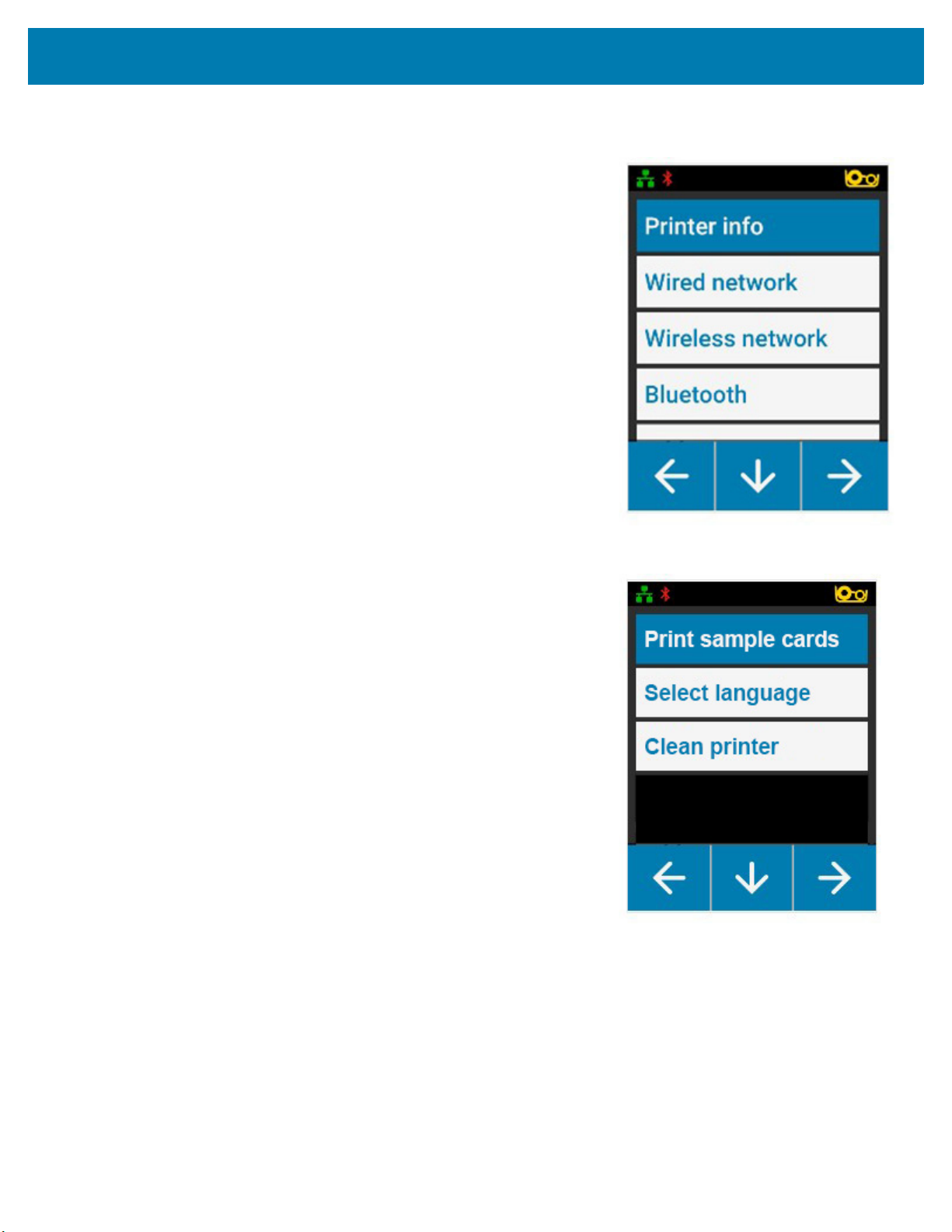
Introduction
Menu Info (Informations)
Le menu Info (Informations) affiche des informations sur l'état de
fonctionnement et la connexion de l'imprimante.
Le menu Info (Informations) affiche les informations suivantes :
• Printer info (Informations sur l'imprimante)
• Wired network (Réseau câblé)
• Wireless network (Réseau sans fil)
• Ribbon info (Informations sur le ruban)
• Card Count (Décompte des cartes)
• Installed options (Options installées)
Menu Tools (Outils)
Le menu Tools (Outils) fournit plusieurs fonctions de base permettant
d'assurer le fonctionnement correct de l'imprimante.
Le menu Tools (Outils) affiche les options suivantes :
• Print sample cards (Imprimer des modèles de carte)
• Select language (Choisir la langue)
• Clean printer (Nettoyer l'imprimante)
6
Page 11

Introduction
État de connexion
En haut de l'écran LCD est affiché l'état de connexion Ethernet, Bluetooth et Wi-Fi.
Connexion Ethernet
Désactivée Câble détecté mais aucune
adresse IP
Câble détecté avec réseau
Connexion Bluetooth
Désactivée Associée mais non connectée Associée et connectée
Connexion Wi-Fi
Désactivée Pas de connexion Mauvaise connexion Connectée
7
Page 12

Page 13

Configuration
Déballage
Il est important de conserver l'emballage de l'imprimante, au cas où le produit devrait être retourné à Zebra.
Conservez la boîte, le sac et les protections ; n'oubliez pas le bloc d'alimentation lors de l'envoi. Il n'est pas
nécessaire d'emballer le câble USB ni la documentation.
1. Ouvrez la boîte et retirez le bloc d'alimentation, le câble d'alimentation et le câble USB.
2. Retirez la plaque de protection supérieure.
3. Retirez l'imprimante dans son sac.
4. Retirez l'imprimante de son sac et installez-la dans l'emplacement voulu. Pour connaître les restrictions de
poids et les distances à respecter autour de l'imprimante, consultez la documentation technique du produit.
Raccordement électrique
Les imprimantes série ZC100 et ZC300 utilisent une alimentation de 100 watts.
N'utilisez aucun autre type d'alimentation.
1. Connectez l'extrémité femelle du câble d'alimentation au bloc
d'alimentation.
2. Connectez le côté périphérique du câble du bloc d'alimentation
à l'imprimante.
3. Connectez le côté secteur du câble d'alimentation à une source
d'alimentation compatible.
9
Page 14

Configuration
Raccordement USB
1. Connectez le côté périphérique du câble USB à
l'imprimante.
2. Connectez le côté PC du câble USB à un ordinateur
approprié.
Raccordement Ethernet
1. Connectez une extrémité câble Ethernet à
l'imprimante.
2. Connectez l'autre extrémité du câble Ethernet
à un périphérique réseau approprié.
10
Page 15
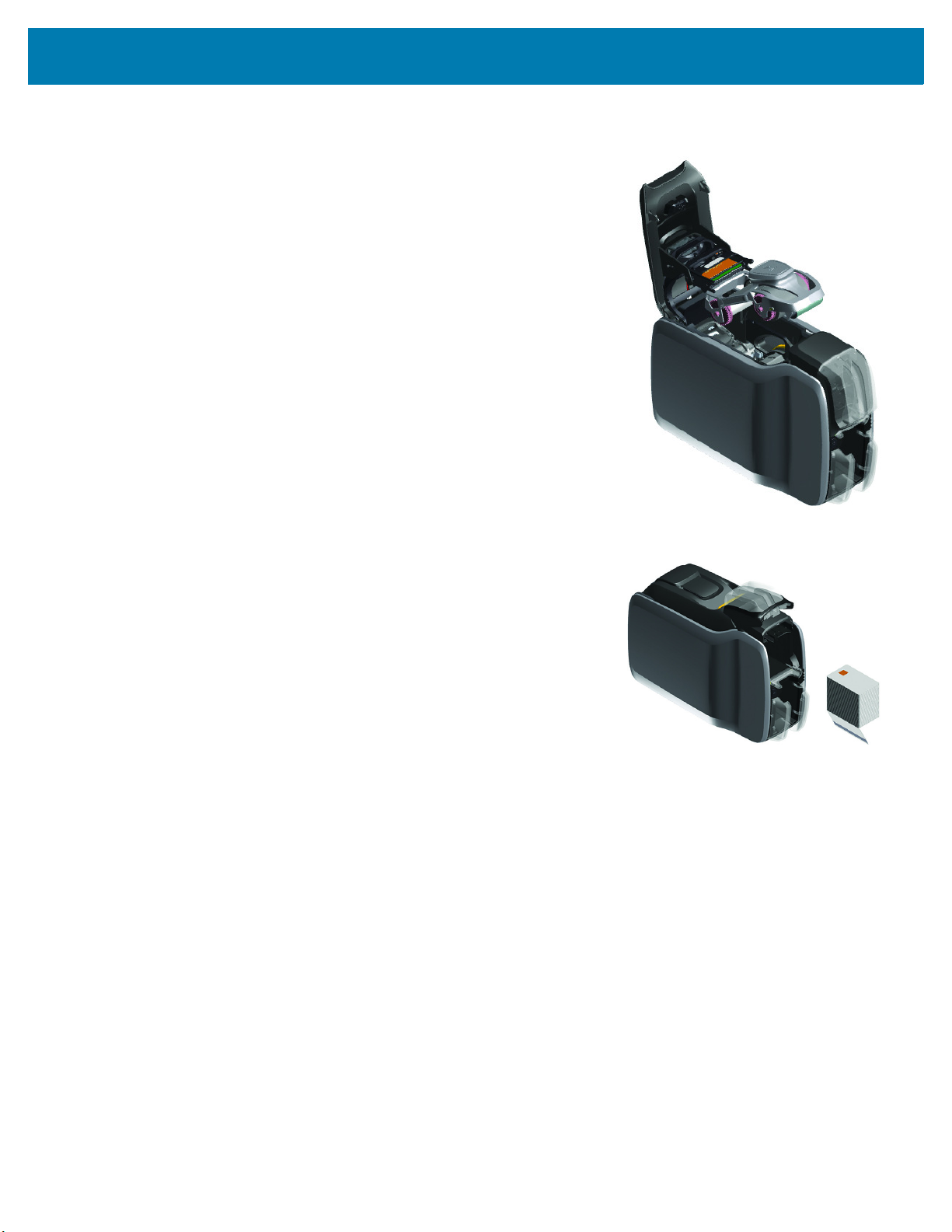
Configuration
Chargement du ruban
Chaque cartouche de ruban est équipée d'une puce de sorte que seuls des
rubans de marque Zebra puissent être utilisés dans l'imprimante. Dans cette
puce sont également enregistrées des informations d'utilisation indiquant le
nombre de panneaux restants et le type de ruban installé.
1. Ouvrez le capot supérieur.
2. Retirez l'emballage de protection du rouleau de nettoyage.
3. Insérez le ruban dans le sens indiqué. Le ruban ne peut être inséré que
dans un sens ; ne forcez pas l'installation du ruban dans une position
incorrecte.
4. Refermez le capot supérieur.
Chargement des cartes
La série d'imprimantes ZC prend en charge de nombreux types de cartes de
diverses épaisseurs. Comme le montre l'illustration, les cartes doivent être
insérées dans le bon sens pour fonctionner correctement.
1. Les cartes simples s'insèrent normalement.
2. Les cartes à bande magnétique s'insèrent avec la bande en dessous et à
droite.
3. Les cartes à puce avec contact s'insèrent avec la puce en haut et vers
l'avant.
4. Les cartes à puce sans contact s'insèrent normalement.
11
Page 16
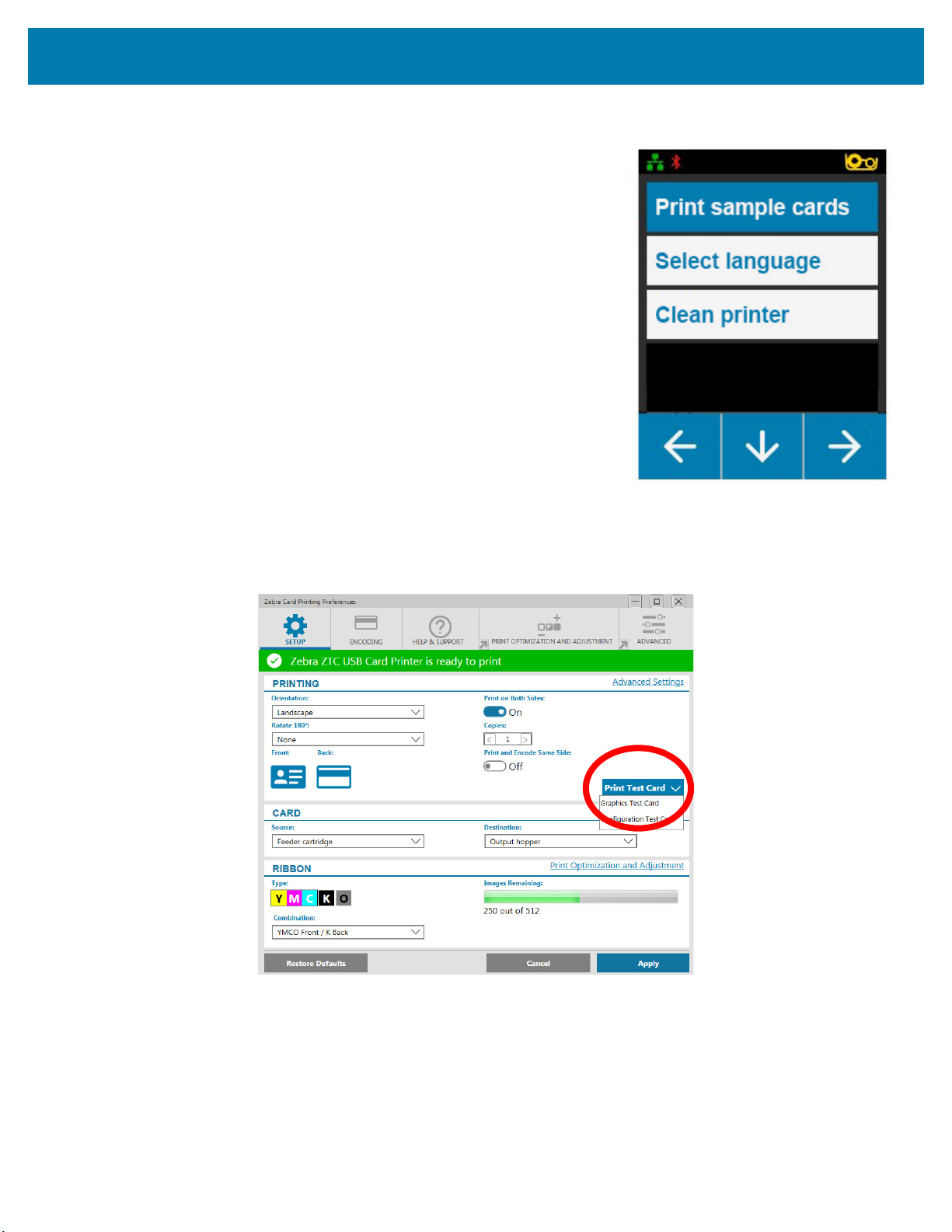
Configuration
Impression d'un modèle de carte
1. Assurez-vous que l'imprimante est sous tension et prête.
2. Dans l'écran Printer Ready (Imprimante prête), appuyez sur la touche
programmable la plus à droite pour accéder au menu Tools (Outils).
3. Avec la touche centrale, sélectionnez Print sample cards (Imprimer des
modèles de carte) et appuyez sur la touche la plus à droite pour confirmer
la sélection.
4. À l'aide de la touche centrale, sélectionnez la ou les cartes à imprimer.
5. Appuyez sur la touche la plus à droite pour lancer l'impression.
Impression d'une carte de test
1. Ouvrez le panneau de configuration Printing Preferences (Options d'impression).
2. Dans la section Printing (Impression) de la fenêtre Setup (Configuration), cliquez sur la liste déroulante Print Test
Card (Impression d'une carte test) et sélectionnez le type de carte à imprimer.
Installation du pilote
Le pilote de l'imprimante est chargé automatiquement par le service Windows Update lorsque l'imprimante est
connectée à l'aide du câble USB. Sinon, le logiciel du pilote peut être téléchargé à partir du site Web Zebra.
Le pilote ne peut pas être téléchargé sur un appareil mobile.
Un accès à Internet est requis pour télécharger un pilote.
12
Page 17

Configuration
Chargement manuel
Pour insérer une carte, utilisez la fente de chargement manuel située
à l'avant de l'imprimante, sous le réceptacle d'entrée. La sélection du
chargement manuel est effectuée via le pilote. Lorsque la fente de
chargement manuel s'allume en vert, insérez la carte dans le même
sens que les cartes sont chargées dans le réceptacle d'entrée. Une fois
l'impression terminée, la carte est envoyée dans le réceptacle de sortie.
Récupération d'une carte rejetée
En cas d'erreur au cours de l'impression, la carte rejetée est envoyée dans le réceptacle de sortie. Si l'imprimante
est équipée d'un module de retournement, la carte rejetée est envoyée dans la zone de rejet, située au-dessus du
module de retournement et posée sur la cartouche de ruban.
Pour récupérer une carte rejetée, retirez-la du haut de la pile de sortie dans le réceptacle de sortie.
13
Page 18
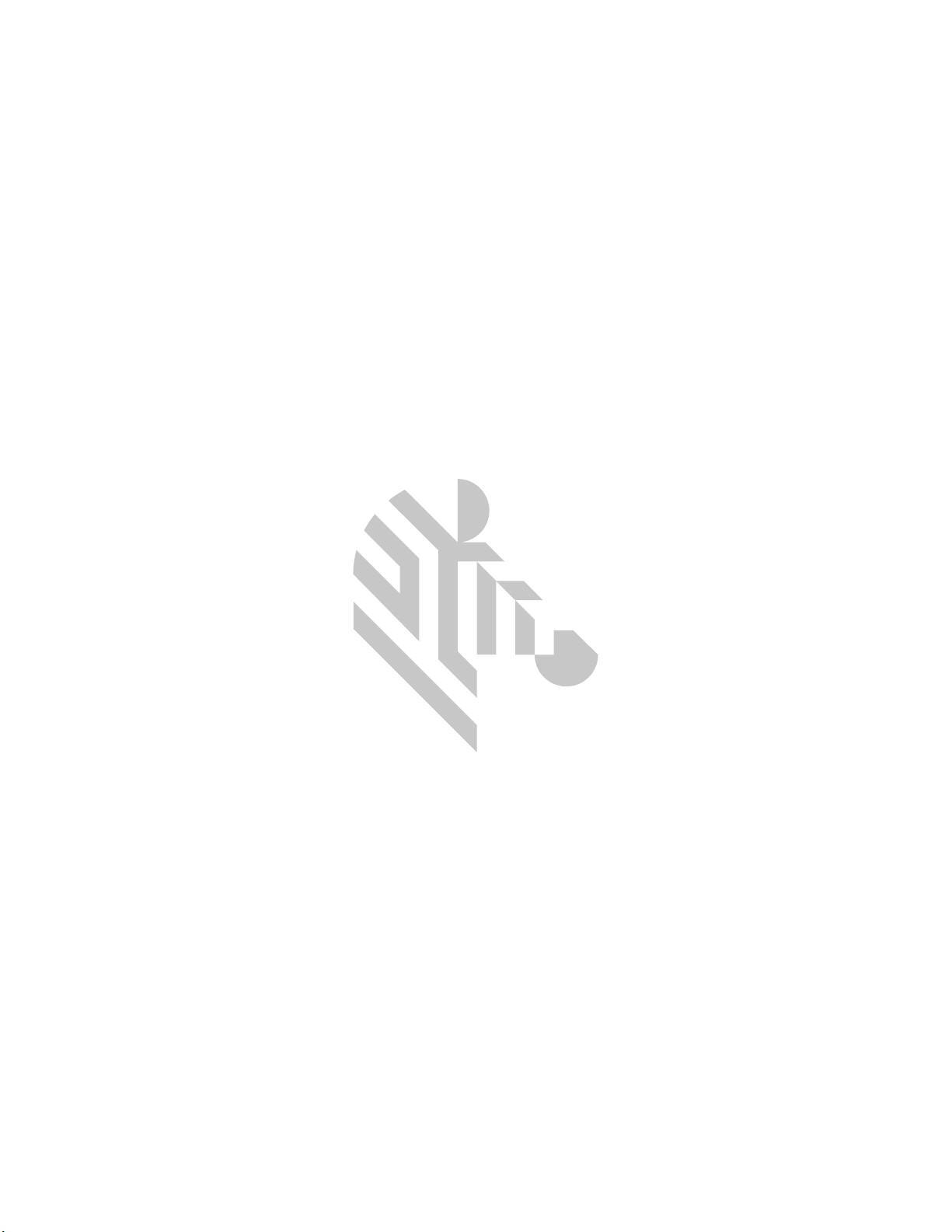
Page 19

Options
Piste 1 -- 210 BPP
Piste 2 -- 75 BPP
Piste 3 -- 210 BPP
Codeur magnétique
Type de codage magnétique
ISO (par défaut)
Le codeur lit et écrit les formats de données de pistes ISO standard aux emplacements de piste ISO standard.
L'illustration ci-dessous présente les trois pistes ISO standard.
Chaque piste peut être codée ou décodée avec des caractères ASCII aux formats de données ISO standard
par défaut :
Piste Densité
(BPP)
1 210 7 Impaire 76 Paire % ?
2 75 5 Impaire 37 Paire ; ?
3 210 5 Impaire 104 Paire ; ?
Bits par
caractère
Parité des
caractères
Longueur
(caractères)
Parité
LRC
Sentinelle
de début
Sentinelle
de fin
Décalage de la sentinelle
de début
7,4 mm (0,293 pouce)
7,4 mm (0,293 pouce)
7,4 mm (0,293 pouce)
Le codeur magnétique peut lire ou coder jusqu'à 3 pistes d'informations numériques sur des cartes CR-80
intégrant une bande magnétique HiCo ou LoCo (haute ou basse coercitivité) au format ISO 7811.
Le codage des trois pistes est basé sur le format ISO7811.
• La piste 1 utilise un codage d'une densité de 210 BPP (bits par pouce) au format IATA (International Air
Transport Association) de 79 caractères alphanumériques, avec 7 bits par caractère.
• La piste 2 utilise un codage d'une densité de 75 BPP pour stocker 40 caractères numériques à 5 bits par
caractère, au format ABA (American Banking Association).
• La piste 3 utilise un codage d'une densité de 210 BPP pour stocker 107 caractères numériques à 5 bits par
caractère, au format THRIFT.
15
Page 20

Options
Les formats de données ISO se composent d'un préambule (ne comportant que des zéros), d'un caractère de début,
des données (7 bits ou 5 bits selon la spécification ISO), d'un caractère de fin et d'un caractère de contrôle de
redondance longitudinale ou LRC (Longitudinal Redundancy Check). Le format de données à 7 bits se compose de
6 bits de données codées et d'un bit de parité. Le format de données à 5 bits se compose de 4 bits de données
codées et d'un bit de parité.
Les formats de données ISO comportent un délimiteur ou séparateur de champ de données, qui permet d'analyser
les données codées. Ainsi, le format de données ABA (piste 2) intègre un champ dédié au numéro de compte
primaire (PAN ou Primary Account Number) et un champ réservé aux informations sur le compte (date d'expiration,
code pays, etc.).
Codeur de carte à puce
Cartes à puce avec contact
La surface des cartes à puce avec contact comporte une plage de contact qui se connecte au circuit intégré de
la carte.
Le codage des données des cartes à puce et la lecture des données précédemment codées sur ces cartes sont
totalement contrôlés par le logiciel ; aucune intervention de l'opérateur n'est requise. Si vous rencontrez des
problèmes lors du codage ou de la lecture des données, reportez-vous au guide d'utilisation du logiciel ou à toute
autre documentation associée.
Toutes les autres fonctionnalités de l'imprimante sont identiques à celles des modèles standard.
Orientation de chargement des supports pour les cartes à puce avec contact
Placez les cartes dans le réceptacle d'entrée en positionnant le contact plaqué sur la surface supérieure des cartes.
Assurez-vous qu'elles sont correctement positionnées dans le réceptacle.
Impression sur des cartes à puce avec contact
Lorsque vous créez des éléments à imprimer sur des cartes à puce avec contact, veillez à ce qu'ils ne soient pas
imprimés sur la zone de contact.
Cartes à puce sans contact
Au lieu d'utiliser une plage de contact, les cartes à puce sans contact emploient une puce intégrée et différentes
technologies de signaux radio à faible portée pour encoder la carte. L'imprimante positionne la carte au niveau d'une
antenne sur le chemin de la carte de sorte que les opérations de codage et de décodage puissent être effectuées.
Toutes les autres fonctionnalités de l'imprimante restent identiques.
Orientation de chargement des supports pour les cartes à puce sans contact
Les cartes à puce sans contact sont chargées de la même manière que des cartes normales.
Impression sur des cartes à puce sans contact
Lorsque vous créez des éléments à imprimer sur des cartes à puce sans contact, veillez à ce qu'ils ne soient pas
imprimés sur la zone de la puce ; par exemple, si vous imprimez sur l'un ou l'autre des côtés de la carte, l'élément
imprimé ne doit pas se situer au-dessus ou au-dessous de la zone de la puce.
16
Page 21

Options
Station d'accueil
Interface de carte à puce
Lorsqu'une commande destinée à l'interface de l'imprimante provoque l'envoi d'une carte à la station d'accueil de
carte à puce, l'imprimante connecte cette dernière au connecteur DB-9 femelle qui se trouve sur sa face arrière.
Connecteur DB-9 (description détaillée)
Pour programmer les cartes à puce, il est possible d'utiliser un module de programmation externe. Le tableau
suivant répertorie les points de contact d'une carte à puce.
Broche Points de contact de carte à puce DB-9 Points de contact de carte à puce
1 C1 (canal de voie virtuelle) 6 C6 (tension crête à crête)
2 C2 (réinitialisation) 7 C7 (E/S)
3 C3 (horloge) 8 C8 (réservé pour une utilisation future)
4 C4 (réservé pour une utilisation future)
5 C5 (terre)
9
(terre lorsque la carte
est dans la station)
Impression recto verso
Le module de « retournement » permet l'impression recto verso sur les imprimantes concernées. De plus, lorsque
le module de retournement est installé, les cartes rejetées sont envoyées dans la zone de rejet et non dans le
réceptacle de cartes.
Wi-Fi
Une imprimante dotée de l'option de connexion sans fil est livrée avec la radio sans fil préinstallée.
L'emplacement de l'imprimante est important pour obtenir la force du signal adéquate. Suivez ces suggestions :
• Placez l'imprimante aussi près que possible du point d'accès auquel elle sera connectée.
• Si possible, orientez l'imprimante de sorte qu'il n'y ait pas d'obstacle entre l'antenne de l'imprimante et celle
du point d'accès.
• Positionnez l'imprimante de sorte qu'il n'y ait pas de mur faisant écran entre les antennes.
• Ne placez pas l'imprimante dans une armoire, surtout si elle est en métal.
• Ne placez pas d'objets métalliques volumineux à proximité de l'antenne de l'imprimante.
• Ne placez pas l'imprimante à proximité de périphériques émettant des fréquences radio de la plage 2,4 GHz ;
il peut s'agir, entre autres, des appareils suivants : fours à micro-ondes, téléphones sans fil, caméras de
surveillance sans fil, moniteurs pour bébé, émetteurs vidéo sans fil et appareils Bluetooth, etc.
Description
Communication
Pour connecter un réseau sans fil, l'imprimante utilise le protocole sans fil IEEE 802.11b/g qui communique des
données par transmission radio et peut communiquer avec des points d'accès conformes à la norme 802.11b ou
802.11g.
17
Page 22

Options
L'imprimante sans fil communiquant via une transmission radio conforme à la norme 802.11b offre les avantages
suivants :
• permet des débits de données nominaux sur les ondes de 11 Mbit/s conformément à la norme 802.11b ;
• prend en charge la mise à l'échelle automatique du débit à 11 Mbit/s et son abaissement à 1 Mbit/s pour une
plage maximale et un débit optimal en fonction de la force du signal.
L'imprimante sans fil communiquant via une transmission radio conforme à la norme 802.11g offre les avantages
suivants :
• permet des débits de données nominaux sur les ondes de 54 Mbit/s conformément à la norme 802.11g ;
• prend en charge la mise à l'échelle automatique du débit à 54 Mbit/s et son abaissement à 6 Mbit/s pour une
plage maximale et un débit optimal en fonction de la force du signal.
Sécurité
L'imprimante sans fil prend en charge l'authentification Open System.
L'imprimante sans fil prend en charge les fonctions de sécurité suivantes :
• Wired Equivalent Privacy (WEP)
• Wi-Fi Protected Access (WPA/WPA2)
Chiffrement
L'imprimante sans fil prend en charge les protocoles de chiffrement suivants :
• RC4 (applicable à WEP)
• TKIP (applicable à WPA)
• CCMP (forme de chiffrement AES applicable à WPA2)
L'imprimante prend en charge le mode Personal (Personnel) de déploiement dynamique de clés de chiffrement,
la clé personnelle partagée (Personal Shared Key, PSK).
18
Page 23

Options
Configuration
La configuration Wi-Fi peut être effectuée à l'aide du logiciel du pilote.
19
Page 24

Page 25

Nettoyage
Nettoyage de l'imprimante
À partir de l'écran LCD
1. Assurez-vous que l'imprimante est sous tension et prête.
2. Accédez au menu Tools (Outils) en appuyant sur la touche la plus à droite.
3. Avec la touche centrale, sélectionnez Cleaning (Nettoyage) et appuyez sur la touche la plus à droite
pour confirmer la sélection.
4. L'écran suivant apparaît :
21
Page 26
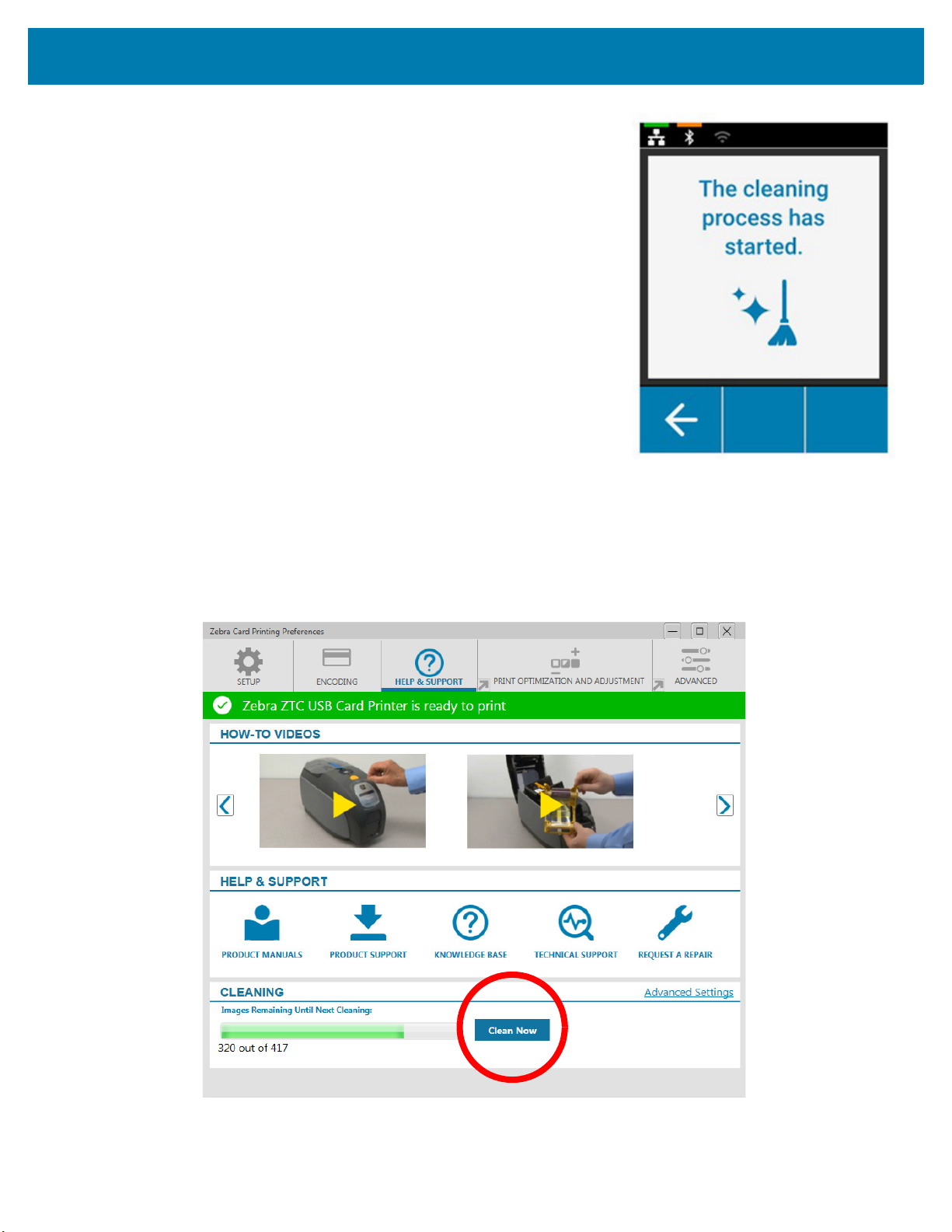
Nettoyage
5. Appuyez sur la touche la plus à droite pour lancer le processus de
nettoyage ; appuyez sur la touche la plus à gauche pour annuler et
revenir au menu précédent.
À partir du pilote
1. Ouvrez le panneau de configuration Printing Preferences (Options d'impression).
2. Cliquez sur l'onglet Help & Support (Aide et support).
3. Dans la section Cleaning (Nettoyage) de la fenêtre Help & Support (Aide et support), cliquez sur Clean Now
(Nettoyer).
4. Suivez les instructions qui s'affichent sur l'écran LCD de l'imprimante.
22
Page 27
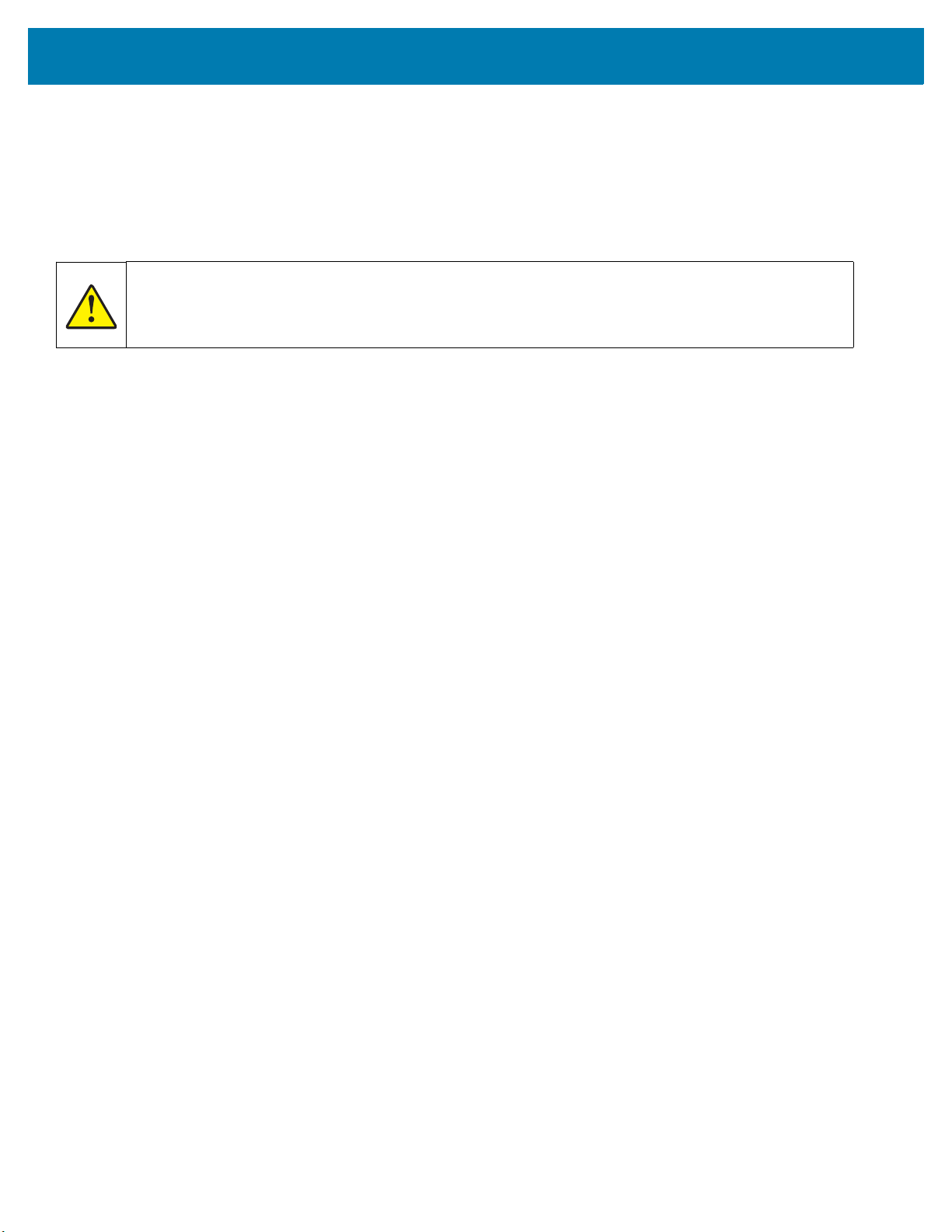
Nettoyage
Nettoyage de la tête d'impression
Le nettoyage de l'imprimante peut généralement être effectué de façon appropriée au moyen des cartes de
nettoyage. Toutefois, vous pouvez nettoyer séparément la tête d'impression avec des tampons de nettoyage pour
ôter des dépôts particulièrement tenaces si les problèmes d'impression persistent. Pour éviter tout dépôt, utilisez
uniquement des tampons en mousse.
N'utilisez jamais d'objets pointus pour ôter les dépôts de la tête d'impression. Cela pourrait
l'endommager de façon définitive.
1. Mettez l'imprimante hors tension.
2. Ouvrez le capot supérieur.
3. Nettoyez la tête d'impression en passant un tampon imbibé d'alcool sur toutes les surfaces de ses éléments.
4. Attendez que la tête d'impression soit bien sèche (deux à trois minutes) avant de remettre l'imprimante sous
tension
Nettoyage du codeur magnétique
1. Mettez l'imprimante hors tension.
2. Ouvrez le capot supérieur.
3. Nettoyez le codeur magnétique en passant un tampon imbibé d'alcool sur toutes les surfaces de ses éléments.
4. Attendez que le codeur magnétique soit bien sec (deux à trois minutes) avant de remettre l'imprimante sous
tension
Consommables de nettoyage
Les consommables de nettoyage peuvent être commandés sur la page de support relative au produit.
23
Page 28

Page 29
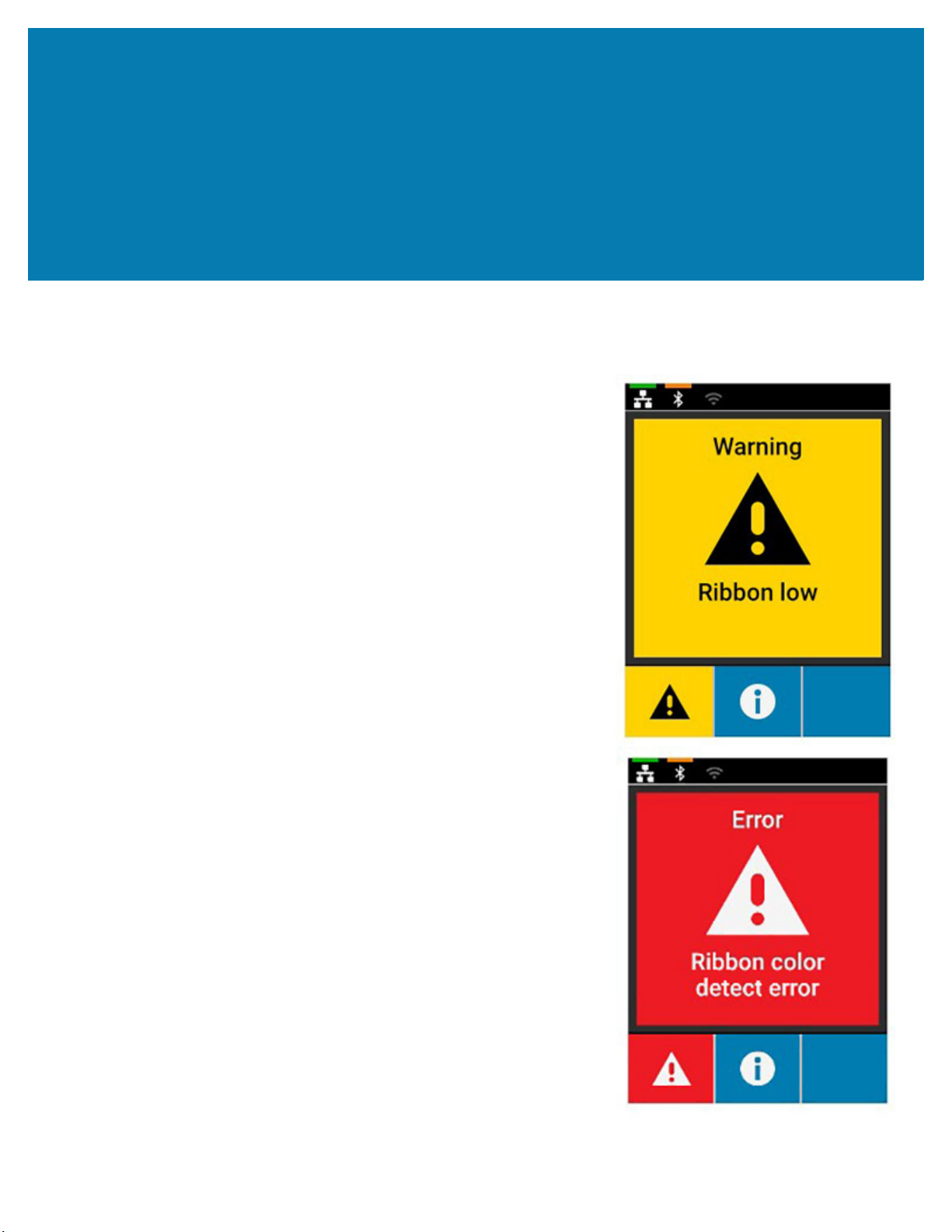
Dépannage
Avertissements et erreurs sur l'écran LCD
Les avertissements doivent être pris en compte par l'opérateur, mais
ils n'empêchent pas l'imprimante de terminer la tâche avec succès.
Appuyez sur la touche programmable la plus à gauche pour visualiser
une animation montrant comment résoudre le problème.
À la fin de l'animation, un code QR s'affiche. Scannez le code QR avec votre
appareil mobile pour accéder à la page d'assistance de l'imprimante.
En cas d'erreur, pour que l'impression puisse se poursuivre, l'opérateur
doit prendre des mesures immédiates.
Aucune animation n'est disponible pour les états d'erreur.
25
Page 30

Dépannage
Voyants d'avertissement et d'erreur
LED
Vert
clignotant
Vert fixe Jaune fixe
Rouge
clignotant
Rouge fixe
Alimentation Démarrage Sous tension S/O S/O Erreur critique
Carte Impression/
codage en
Cartes
disponibles
S/O Bourrage carte Plus de cartes
cours
Ruban Impression
en cours
Ruban
disponible
Fin du ruban Plus de ruban/
bourrage
Ruban
incorrect
ruban/ruban
déchiré
Nettoyer Nettoyage
en cours
Nettoyage
terminé (fin
dans
Avertissement
lié au
nettoyage
S/O Erreur de
nettoyage/bac
de rejet plein
30 secondes)
Chargement
manuel
S/O Attente de
carte/carte de
nettoyage†
S/O S/O Erreur
d'insertion
de carte‡
†En mode ATM 1 ou 2 ; désactivé lorsque la carte a été insérée ou en mode ATM 0.
‡Lorsqu'une carte a été insérée et que l'utilisateur tente d'en insérer une autre ou lors d'une tentative
d'insertion d'une carte en mode ATM 0.
Résolution d'un bourrage de cartes
Un bourrage de cartes est signalé par l'imprimante dès qu'une carte ne parvient pas à atteindre un détecteur ou
bloque un détecteur de manière inattendue.
N'utilisez pas d'outils pour retirer les cartes bloquées, cela annulerait la garantie du produit et
pourrait endommager le matériel.
1. Ouvrez l'imprimante.
2. Retirez la cartouche de ruban.
26
Page 31

Dépannage
0DQXDO$GYDQFH:KHHO
Molette de lecture manuelle
3. Faites tourner la molette de lecture manuelle vers l'avant de l'imprimante jusqu'à ce que la carte sorte.
Identification des problèmes de qualité
Sur l'imprimante ZXP Series 9, la qualité de l'image recouvre deux notions : la qualité d'impression et la qualité de
transfert. La qualité d'impression désigne la qualité du texte, des codes à barres et des images imprimés sur le film,
tandis que la qualité de transfert renvoie à la qualité de transfert du film sur la carte, ainsi qu'aux déformations de la
carte et aux artefacts.
Problèmes liés à la qualité d'impression
Précision des couleurs
Lorsque les couleurs de la carte imprimée ne correspondent pas au résultat attendu, plusieurs mesures peuvent
être prises pour corriger le problème.
4. Dans le pilote, procédez aux réglages dans l'onglet Color Optimization (Optimisation des couleurs) des options
d’impression.
5. Dans le pilote, créez et appliquez un profil de couleurs ICC Windows.
6. Que vous utilisiez le pilote ou non, contactez Zebra pour créer une table de consultation personnalisée
à télécharger sur l'imprimante via la boîte à outils ZXP.
Poussières et impuretés
Les taches apparaissant sur la carte peuvent être causées par des poussières et impuretés dans l'imprimante.
• Remplacez les rouleaux de nettoyage.
• Nettoyez l'imprimante.
Positionnement de l'image
Si l'image imprimée sur la carte semble décalée, il peut s'agir d'un problème de positionnement d'image.
• Utilisez la fonction de réglage Print Position (Position d'impression) de la boîte à outils ZXP, dans l'onglet
Calibration (Calibrage).
27
Page 32

Dépannage
Papillotage
Ce phénomène peut survenir lorsque l'imprimante passe brutalement d'une couleur foncée à une couleur claire et
que la tête d'impression n'a pas suffisamment refroidi. La couleur foncée semble alors s'être « étalée » sur la couleur
claire.
• Abaissez la valeur Preheat (Préchauffage) dans l'onglet Color Optimization (Optimisation des couleurs) du
panneau de commande Printing Preferences (Options d’impression).
• Activez le mode d'impression Fine (Précise) dans l'onglet Card Setup (Configuration des cartes).
Extraction de noir
Lorsque le texte ou les images en noir n'apparaissent pas noirs ou nets, il se peut qu'ils n'aient pas été imprimés
avec le panneau noir.
• Vérifiez l'image source ; les valeurs RVB jusqu'à 25,25,25 peuvent imprimer en noir en utilisant les curseurs de
la page K Extraction (Extraction N). Si ces valeurs sont supérieures à 25,25,25, l'image doit être modifiée afin de
ramener les valeurs sous ce seuil.
• Réglez les propriétés dans le menu Front K Extraction (Extraction N recto) ou Back K Extraction (Extraction N
verso). Pour cela, reportez-vous à l'aide du panneau de commande Printing Preferences (Options d’impression).
Froissement du ruban
Le froissement de ruban se traduit par un trait de couleur qui ne fait pas partie de l'image d'origine. Ce trait survient
généralement sur les bords de la carte et parfois à l'impression d'une image très foncée ou à la frontière entre des
images très foncées et très claires.
Si ce problème se produit, contactez l'assistance technique de Zebra.
Défaut de positionnement
Un défaut de positionnement se produit lorsque les panneaux J, M, C et/ou N ne sont pas correctement alignés entre
eux. L'image manque alors de netteté ou montre un halo coloré.
Si ce problème se produit, contactez l'assistance technique de Zebra.
Remplacement de la tête d'impression
Retrait
1. Ouvrez le capot supérieur.
2. Poussez la tête d'impression vers le haut puis faites-la tourner pour la dégager des crochets.
3. Débranchez le connecteur de câble de la tête d'impression.
Installation
1. Branchez le connecteur du câble sur la tête d'impression neuve.
2. Notez le numéro de série et la valeur de résistance de la tête d'impression neuve.
28
Page 33

Dépannage
3. Insérez la boule de stabilisation dans son logement sur le capot supérieur.
4. Poussez la tête d'impression vers le haut et faites-la tourner pour la positionner dans les crochets.
5. Ouvrez le pilote de l'imprimante et cliquez sur l'onglet Advanced (Avancé), puis sur Diagnostics and Calibration
(Diagnostics et calibrage), puis sur Commands & Calibration (Commandes et calibrage).
6. Sous Printhead (Tête d'impression), entrez le numéro de série et la valeur de résistance de la tête d'impression
neuve.
29
Page 34

Dépannage
Emballage en vue de son transport
Il est important de conserver l'emballage de l'imprimante, au cas où le produit devrait être retourné à Zebra.
Conservez la boîte, le sac et les notices ; n'oubliez pas le bloc d'alimentation lors de l'envoi. Il n'est pas nécessaire
d'emballer le câble USB ni la documentation.
1. Placez l'imprimante dans son sac.
2. Placez l'imprimante emballée dans le carton, dans le sens indiqué
3. Positionnez la protection supérieure comme indiqué.
4. Placez le bloc d'alimentation et le câble d'alimentation sur la plaque de protection supérieure, comme indiqué.
5. Fermez la boîte.
30
